Hva er miljøsystemvariabel, hvordan redigerer du den i Windows
Miscellanea / / February 17, 2022
Når jeg skriver innhold relatert til Android-rooting og ADB-tilgang, spør jeg ofte leserne om å legge til en bestemt sti til Windows systemmiljøvariabel slik at de kan utføre kommandoen globalt. Imidlertid ser det ut til at de fleste brukerne har problemer med å forstå hva oppsett av miljøvariabelbanen faktisk betyr og måten å redigere den i Windows for å inkludere banen.
I dag skal jeg vise deg hvordan du kan redigere miljøvariabel i Windows, men før vi ser det, la oss forstå hva det egentlig betyr.
Hva miljøvariabel betyr
Miljøvariabel er bare viktig hvis du er det arbeider på Windows ledetekst. La meg gi et eksempel for bedre forståelse. Anta at du skriver inn kommandoen ipconfig å finne ut av IP-konfigurasjon av datamaskinen. Uansett hvilken mappe du er i ledeteksten, vil Windows gjenkjenne kommandoen og kjøre den automatisk. Men hvis du prøver å kjøre en kjørbar fil i en mappe uten å navigere til mappen, vil ikke Windows kunne gjenkjenne kommandoen.
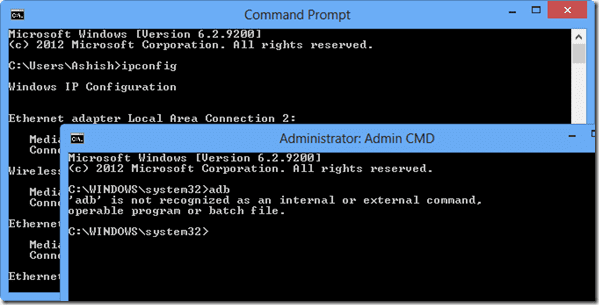
Det er ikke det at Windows har et mykt hjørne for ipconfig-kommandoen, men banen der ipconfig kommandoen er plassert i systemet, dvs. system32 er konfigurert i Windows Environment Variable av misligholde. Så poenget er, hvis du vil kjøre en fil på kommandoprompt, uansett hvilken mappe du er i, må du sette opp miljøvariabelbanen for den.
Så la oss nå se hvordan vi kan sette opp en miljøvariabel i Windows for å inkludere banen til en mappe.
Innstilling av Windows-miljømappen
Trinn 1: Åpne Windows Utforsker og naviger til Datamaskin. Her klikker du på System egenskaper for å åpne datamaskinens systemegenskaper.

Steg 2: Etter at Windows Systemegenskaper åpnes, klikker du på koblingen Avanserte systeminnstillinger på venstre sidefelt.
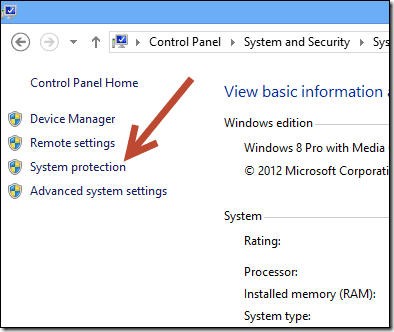
Trinn 3: Klikk på knappen i Avanserte systemegenskaper Miljøvariabel for å åpne Environment Variable.

Trinn 4: Under brukervariabel dobbeltklikker du på STI for å åpne den. Du kan nå legge til banen til mappen i tekstboksen. Bruk semikolon (;) for å slå sammen to eller flere baner.
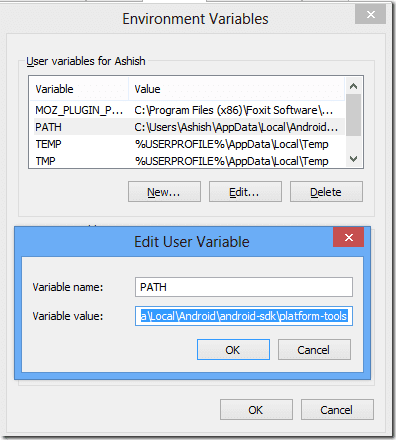
Trykk til slutt på OK-knappen for å lagre innstillingene og lukke alle vinduene. Du kan nå få tilgang til de kjørbare filene fra den konfigurerte banen globalt på ledeteksten.
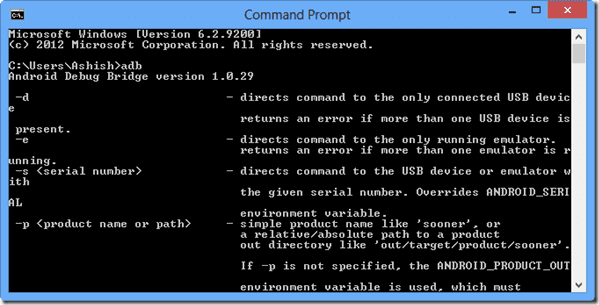
Konklusjon
Det var slik du kan redigere og inkludere en tilpasset bane til Windows Environment Variable i Windows for å kjøre en fil gjennom ledeteksten. Jeg har prøvd mitt beste for å sette det på en så enkel måte som mulig, men hvis du har spørsmål du vil at jeg skal rydde, er alt du trenger å gjøre å legge igjen en kommentar.
Sist oppdatert 2. februar 2022
Artikkelen ovenfor kan inneholde tilknyttede lenker som hjelper til med å støtte Guiding Tech. Det påvirker imidlertid ikke vår redaksjonelle integritet. Innholdet forblir objektivt og autentisk.



